Co je to histogram a jak jej mohu použít ke zlepšení svých fotografií?

Co je s tím podivným grafem se všemi vrcholy a údolími? Viděli jste to, když otevřete aplikaci Photoshop nebo chcete upravit soubor raw camera. Ale co je to podivná věc nazývaná histogramem a co to znamená?
Histogram je jedním z nejdůležitějších a nejdůležitějších nástrojů pro digitální obrazovou tvorbu. A s několika okamžiky, které budete číst, pochopíte, že několik jednoduchých pravidel vás může udělat mnohem výkonnější editor obrázků, stejně jako vám pomůže natočit lepší fotografie na prvním místě. Tak na co čekáš? Čtěte dál!
Co potřebuji vědět o histogramech?
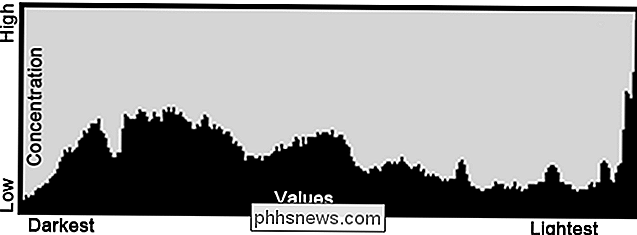
Ačkoli to může být zastrašující hledění, histogramy nejsou nic opravdu tak komplexního. To, co reprezentují, jsou rozložení tónů v celém obrazu - jednoduchý algebraický graf, když to vše dopadne.
Vodorovná čára představuje různé hodnoty v obraze. Na levé straně jsou černé a černé stíny. Pravá strana jsou vaše hlavní a čisté bílé. Hodnoty mezi těmito dvěma vypadají tak, jak byste si je mohli představit, tmavé tóny přecházejí do středních tónů a pak na jasnější a jasnější světla.
Vertikální osa představuje, jak velká část jakékoli odpovídající hodnoty, světlé nebo tmavé, se objeví v obrázek. Vyšší vrcholy představují vysoké koncentrace této konkrétní hodnoty. V našem příkladu vidíme, že obraz, z něhož tento histogram pocházel, má vysokou koncentraci nejjasnějších světel, přičemž koncentrace prudce klesá, když se podíváme na mírně stmívačské světelné efekty.
Digitální obrazy nemají neomezené tóny. Má pouze 256 (to je 8 bitů informací). Na histogramu je černobílá 0 a bílá je 255. Všechny tmavé tóny mají nízké hodnoty a jasné tóny mají vysoké hodnoty.
Okay, ale co je používám?

Histogramy jsou skvělé nástroje pro fotografování, protože umožňují vám dělat dvě klíčové věci. Zaprvé, nástroj histogramu na zařízení DSLR vám umožní zjistit, jak vypadá vyvážená kompozice, kterou natáčíte, než ji natočíte. Je to příliš těžké na tmy, nebo jsou tmy ztracené v kompozici? Jsou bílé příliš jasné - všechny detaily jsou z nich vyprané? Histogram ve fotoaparátu vám může poskytnout hrubou představu o tom, jaký bude mít nebo bude mít snímek.
Kromě toho vám histogramy mohou také sdělit, co se děje s obrazem. Někdy je potenciálně skvělý záběr vystaven špatně, a nemáte čas, aby se držel nebo znovu vytvořil okamžik. Podíváme-li se na histogram vaší fotografie v editoru obrázků po tom, zjistíte, jak nejlépe přenést zničené expozice zpět z okraje a získat slušný, případně dokonce skvělý obraz o tom, co by mohlo byly původně špatné.

Pojďme se podívat na několik z těchto špatně exponovaných snímků a jak můžeme přečíst histogram, aby je získali lepší fotografie. Všechny tyto snímky byly natočeny v RAW autorem a zpracovány a vylepšeny v aplikaci Adobe Camera Raw. Pokud dáváte přednost tomu, abyste nepoužívali Adobe, obvykle jsou k dispozici nástroje pro úpravu Raw Editing s kamerami DSLR, stejně jako velmi dobré freewarové programy, jako je Raw Therapee. Adobe Lightroom je další program Adobe nabízí, tento je samostatný z Photoshopu, který se často považuje za nový standard pro úpravu Raw souborů a vývoj digitálních obrazů.
Pro ty, kdo natáčíte obrázky ve formátu JPG a ne Raw, můžete určitě dozvíte se o histogramech z tohoto článku a vyzkoušejte několik tipů, jak zlepšit své obrázky, ale dozvíte se více o tom, jak nastavit kontrast jako pro speciálně pro soubory, které nejsou ve formátu Camera Raw. Všichni ostatní čtenáři stále pokračují ve výběru jednoduchých tipů, jak zlepšit vaše fotky.
Tvar špatných histogramů a jejich zdokonalování

Tento výstřel je úplným zklamáním. Je zřejmé, že to bylo vystaveno detailům na obloze, což dělá, ale zničí stíny téměř v celém obraze. Podívejme se na histogram, abychom zjistili, co bychom měli změnit, abychom vylepšili obrázek.
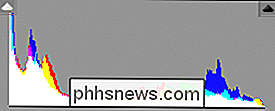
V tomto případě vidíme, že naše největší hroty jsou v našich nejvzdálenějších (nejtmavších) oblastech. Tyto největší hroty představují většinu tónu na obrázku. Tam jsou některé hroty v midtone zvýraznit rozsah, ale blednout ve srovnání.

Některé vážné úpravy RAW souboru později, a naše fotografie se změnila z nepoužitelné, docela pěkné. Podívejme se, jak se změnil náš histogram.
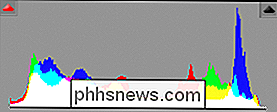
Protože expozice byla zablokována, náš histogram není dokonalým příkladem učebnice, ale je to docela slušné na úplně špatný výstřel. Jeden snímek můžete posunout až doposud. Neexistují žádné neuvěřitelné problémy s obrazem v tomto okamžiku, stejně. Podařilo se nám, že máme plný tónový rozsah od tmy ke světle a podařilo se nám zachovat detaily a barvy po většinu obrazu. V případě, že jste byli zvědaví, dosáhli jsme většiny této dramatické změny úpravou posuvníku "Plnit světlo" na dramatické a extrémně vysoké nastavení. Zatímco mnoho obrazů bylo provedeno, to bylo klíčem k vyvedení detailů do stínu.

Druhý snímek, který je zjevně vystaven uchopení stínů, vybledl kůži dívky, zničil detaily ve světlech a přičemž všechny tmavé detaily se skládají téměř do středního tónu. Podívejme se blíže na histogram.
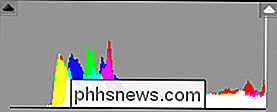
Yikes. Neexistují absolutně žádná tmavá (levá strana) a velká koncentrace upozorňuje (na pravé straně). Obraz se také zdá být většinou plochý. Měli bychom se pokusit přidat lepší hodnotu a uvidíme, jestli nedokážeme vyniknout nějakou krásu tohoto obrázku.

S nějakou prací na našem souboru RAW jsme schopni vyvést plné a bohaté tmy udržování dobrých detailů v našich hlavních světech. Stín od deštníku se cítí chladnější a světlo ze slunce stále vytváří na bledé kůži skvělé zdůrazňuje. Jediný rozdíl je teď, že není zářivá!
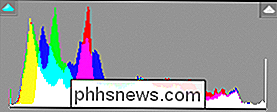
Dobrý první krok s kamerou surového souboru, který je přeexponovaný jako tento, postrádá detailní upozornění, je nejprve nastavit posuvník expozice. V tomto příkladu jsme nejprve snížili o celou zastávku (zadáme -1,0 do expoziční schránky). To začíná posunovat celý rozsah hodnot směrem k temnějšímu konci našeho histogramu (směrem k levé straně). Odtamtud můžeme pomáhat kolem s kontrastem (docela jsme je tu odstranili) a do obrazu přidali spoustu a černou barvu, aby získali z vlasů bohatou, tmavou barvu bez úplného ztráty detailů.
V tomto případě jsme z nějakých důvodů soustředěni naše tóny v tmavších oblastech. Tyto tmy opravdu dělají bílé highlights pop a vytvářejí skvělé ohniskové body podél tváře a krku. Existuje spousta prostoru pro osobní výběr a rozhodné rozhodnutí, které je třeba udělat.
Dobré expozice jedním krokem dále

Zatímco nemusí mít dokonalý histogram s nádherným rozsahem světel, tmavých a středních tónů, toto obraz je poměrně dobře vystaven. Ale s pohledem, můžeme zlepšit drsné vlastnosti stínů a přidat detail docela jednoduše, i když je obraz více či méně v pořádku.

Přidáním poloviční zastávky k expozici se zlepšují poněkud podexponované stíny a přidávají se skvělé upozornění kůže, poskytující vzhled jasného denního světla. Úprava posuvníku "černé" nám umožňuje přivést naše stíny do bodu pouhých sotva dotykem na černé barvě na levé straně histogramu, při zachování detailů neporušených ve všech našich různých oblastech stínu. S některými drobnými uměleckými změnami "kontrastu" a "jasnosti" se náš obraz zlepšuje nad tím, co byl již přiměřený a slušný obraz.
Čtenáři se mě zeptali: "Jak mám vědět když upravuji fotografii? "Krátká odpověď je téměř vždy histogram. Učení se o těchto technikách vám ukáže způsob, jak nejen zachránit hrozné obrazy, ale také lépe zvládnout vaše dobré záběry. Správné čtení histogramu vám poskytne nástroje, které potřebujete k vytvoření dynamického rozsahu tónů, s bohatými tmavými a jasnými bílými, aniž byste museli ztrácet podrobnosti. Takže udělejte skvělé záběry a nechte své grafické otázky na ! Image Credit: Canon EOS od společnosti 아우 크소 (Auxo.co.kr), dostupný pod Creative Commons.

Jaký je bod zařízení Chromecast HDMI Extender? Potřebujete to?
Média centra "chytá" jako Chromecast jsou více populární než kdy jindy a mnoho z nich je dodáváno s malými 3-4 "HDMI prodlužovacími kabely. ve skutečnosti je třeba je používat? Přečtěte si, jak vysvětlujeme, proč, i když vaše zařízení Chromecast funguje bez něj, možná budete chtít připojit ho stejně.

Jak používat a konfigurovat Cortanu v systému Windows 10
Cortana je účtována více než jednoduchá funkce vyhledávání. Má to být plnohodnotný osobní asistent, podobně jako Siri je na zařízeních Apple iOS. Zde jsou základy nastavení Cortany a její použití ve vašem novém počítači Windows 10. Chcete-li používat Cortanu správně, budete muset povolit některá nastavení ochrany osobních údajů, která jsme již dříve diskutovali, a to zejména, abyste povolili nastavení ochrany osobních údajů v "řeči, inkoustu a psaní".



